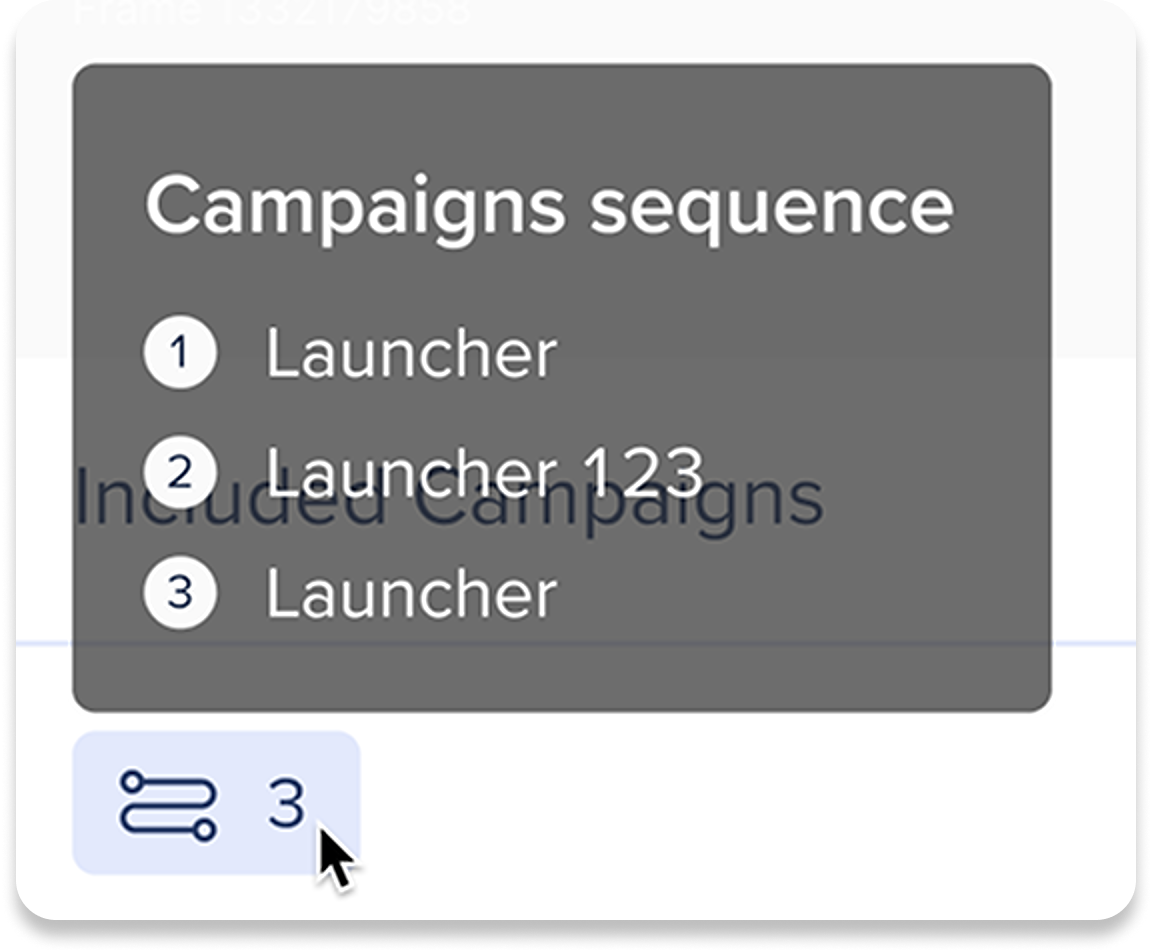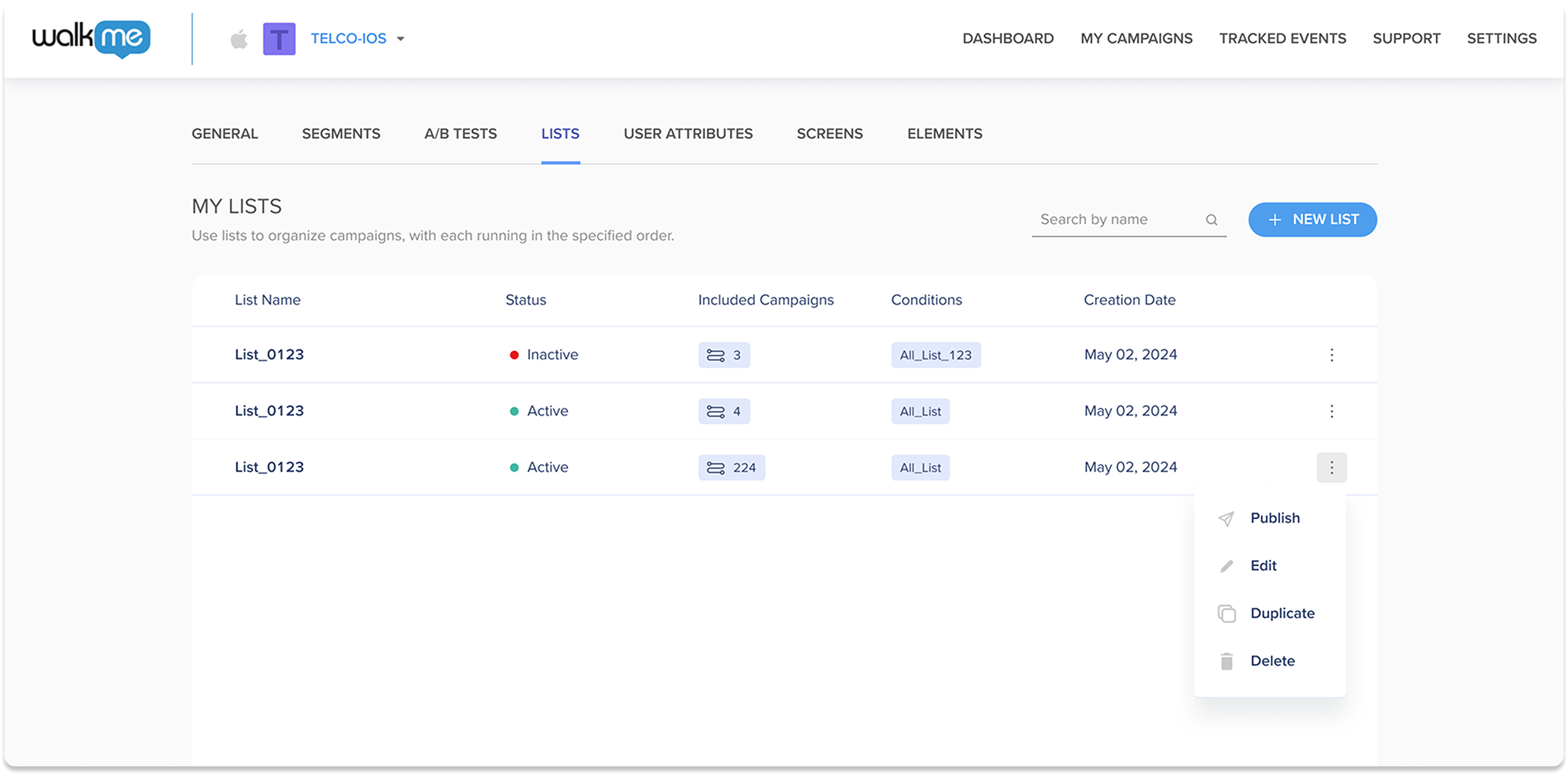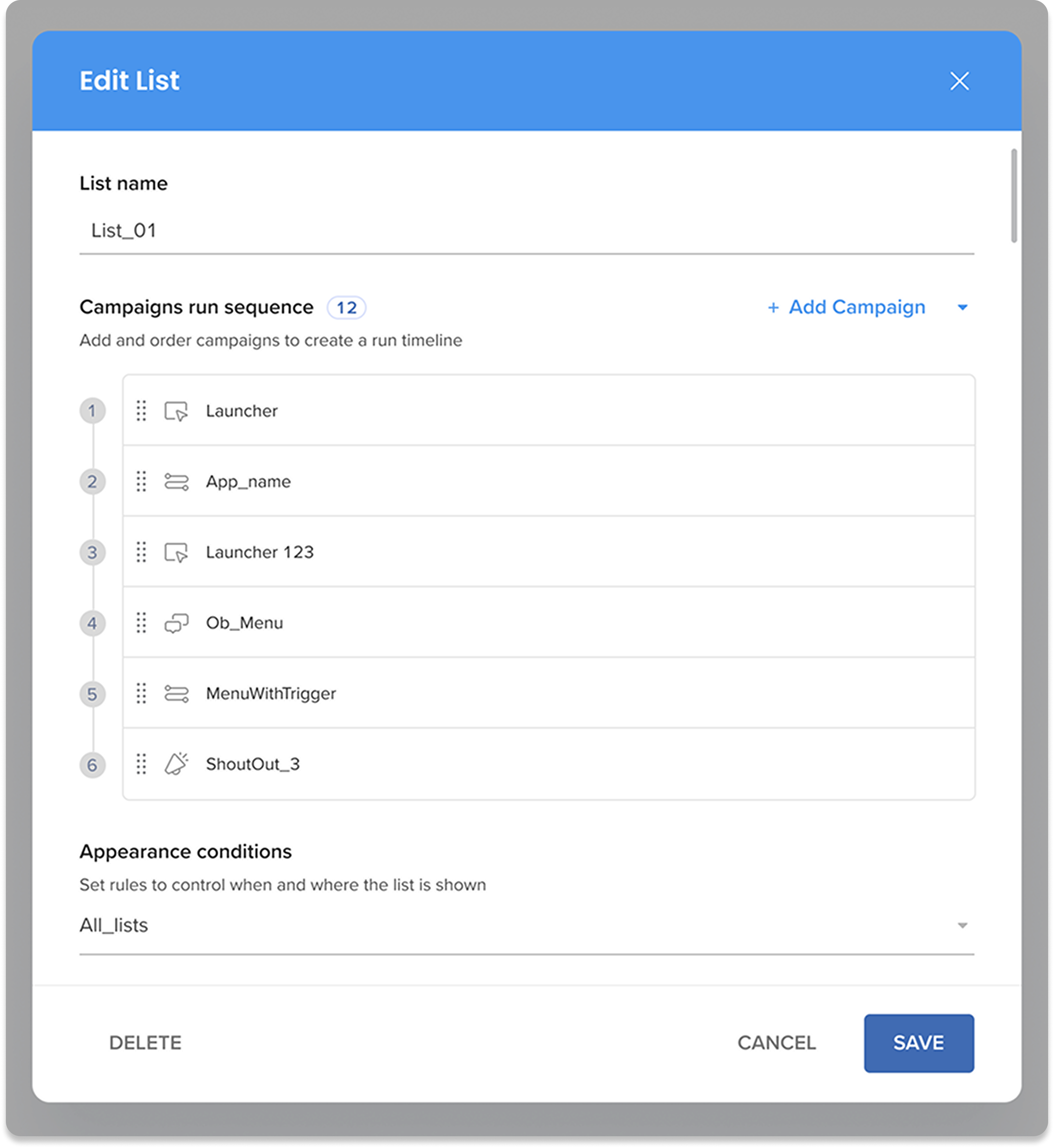Welcome to the
WalkMe Help Center
Please log in to continue
Select your data center


Please log in to continue

優先リスト機能は、モバイルキャンペーンの管理と配信を強化するように設計されており、ユーザーにキャンペーンを表示する順序を作成、制御できます。 この機能は、設定した特定の条件に基づいて、最も重要または関連性の高いキャンペーンを優先的に表示するのに特に便利です。

優先リストを使用すると、定義された順序に従って表示されるキャンペーンの順序付きリストを作成できます。
複数の優先リストを作成でき、それぞれに独自の条件を設定できます。 リストの条件が満たされると、システムは定義された順序でキャンペーンの評価を開始します。 キャンペーンが「true」と評価されると、再生されます。
優先リストは、モバイルコンソールの[リスト]タブから作成して管理できます。
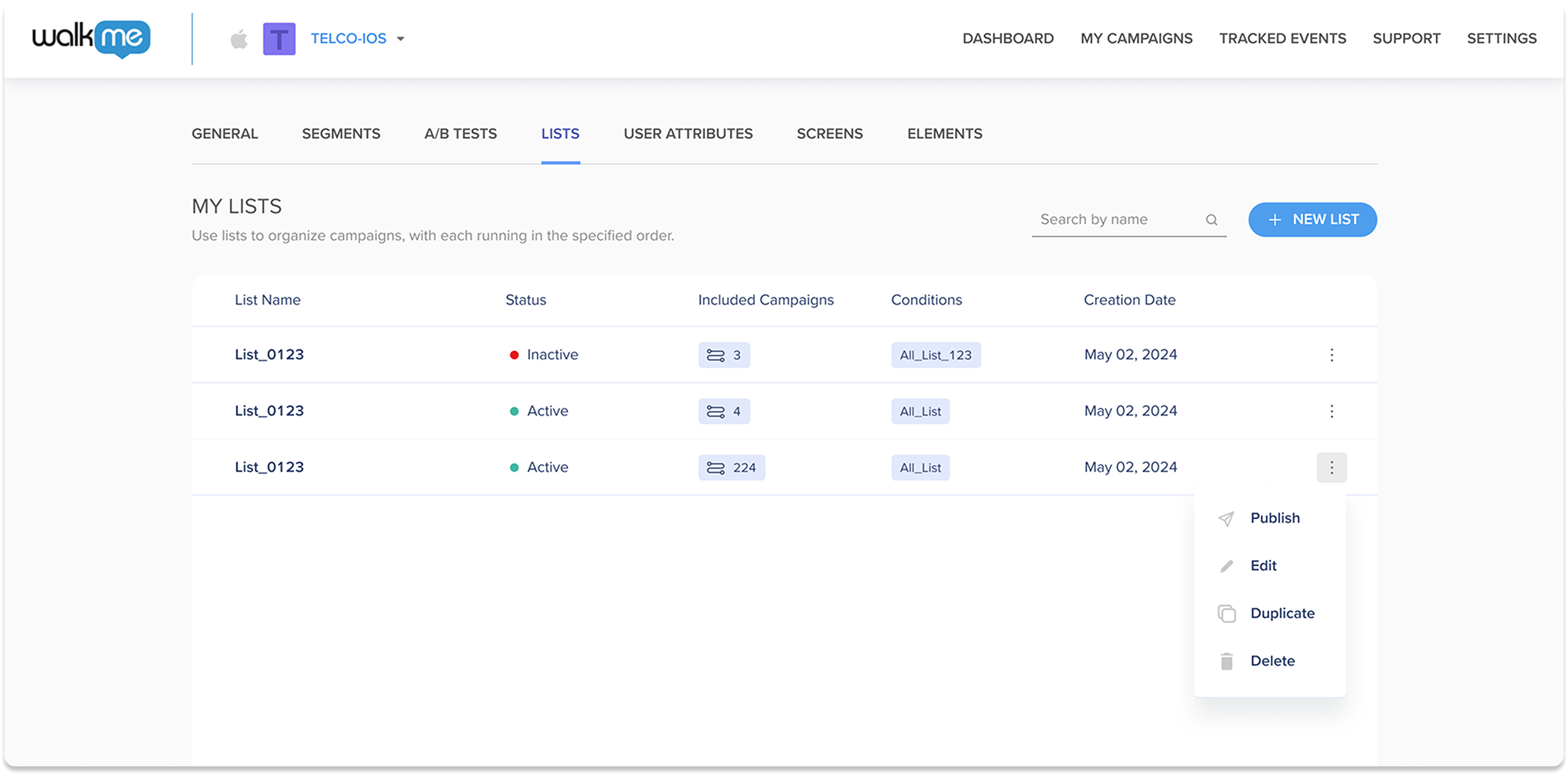
緑:アクティブ
緑の枠線:非アクティブ